Nous avons organisé une session de questions-réponses avec Yrfan, monteur professionnel et streamer pour aider les membres de l’association qui streament à comprendre le fonctionnement de leur logiciel de streaming (OBS studio) et améliorer la qualité de leurs lives.
Lorsque vous serez décidé.e à vous lancer dans le streaming, consultez cet article en utilisant la table des matières pour naviguer vers les questions qui vous intéressent. Et pour ajuster directement vos réglages dans les différents onglets d’OBS studio, regardez la vidéo à partir de cette séquence.
On vous conseille de visionner la vidéo en entier pour ne perdre aucune astuce d’Yrfan et si cette initiative vous plait, n’hésitez pas à nous laisser un commentaire !
Table des matières
- Faut-il avoir deux écrans pour streamer ?
- Parlons un peu connexion internet
- Comment créer un overlay ?
- Comment utiliser les bots dans le chat ?
- Comment bien choisir son micro ?
- Comment bien configurer sa caméra ?
- Quels outils pour faire des visioconférences sur son live ?
- Les fonds verts sont-ils indispensables ?
- Des plugins pour OBS à nous conseiller ?
- Comment bien ajuster les volumes sonores avant de lancer un live ?
- Comment gérer plusieurs profils sur OBS ?
- Quels réglages de base utiliser dans OBS Studio ?
Faut-il avoir deux écrans pour streamer ?
Non, mais c’est pratique. Si vous n’avez qu’un seul écran, vous pouvez aussi mettre votre jeu en fenêtré et faire ‘pop-out’ le chat de votre live, et le mettre à côté du jeu. Il est aussi possible de mettre votre chat sur votre smartphone et interagir avec le chat depuis celui-ci.
Il est également possible d’utiliser une télé avec sortie HDMI. idealo.fr est un bon site pour comparer les prix des écrans et si jamais, les classiques comme Le bon coin ou Backmarket.
Quelle connexion internet est idéale pour streamer ?

La première chose est de connaître la qualité de votre connexion. Pour mesurer votre bande passante, débit et vitesse de connexion, vous pouvez utiliser un site comme Speedtest. Pour streamer, il faut idéalement avoir au moins autour de 20 Mbps en upload (ascendant).
Remarque : votre débit peut changer en fonction du moment de la journée. Quand tout le monde regarde sa série le soir sur Netflix, ça va peut-être commencer à coincer du côté de votre fournisseur d’accès et dans ce fait, il n’y a rien que vous puissiez faire.
Envisagez de privilégier l’utilisation d’un câble Ethernet par rapport au Wi-Fi, pour éviter les interférences de l’électroménager (comme le four à micro-ondes), le Wi-Fi des voisins, les murs, etc.
Attention ! Les câbles sont malheureusement aussi sensibles aux ondes, donc faites attention à ne pas les faire passer trop près d’appareils gourmands en énergie, même si en principe ça devrait aller.
Comment créer un overlay ?
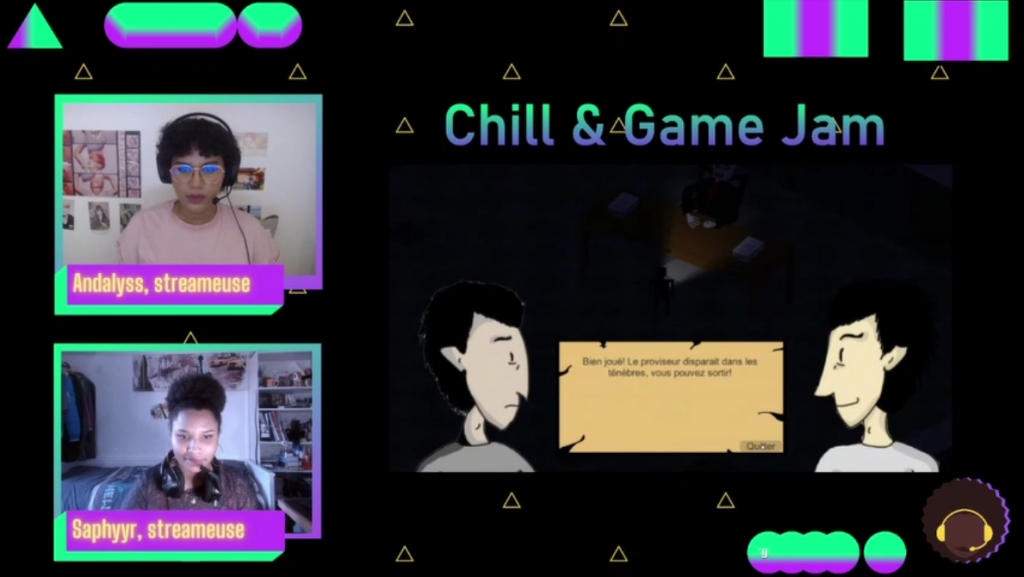
Les overlays sont tous les éléments graphiques présents sur votre live. Il peut s’agir d’images, de vidéos, de GIFs etc. Pour en créer un, il vous faut de la créativité et un outil de design graphique (suite Adobe, GIMP, etc.). Sinon, vous pouvez aussi utiliser Streamlabs ou faire appel à un.e artiste.
Pour faire des overlays animés, il y a DaVinci Resolve qui est assez complexe à prendre en main, mais très bien documenté sur Youtube et autres (JayAreTV, Billy Rybka, Casey Faris).
Comment utiliser les commandes dans le chat avec les bots ?
Les Bots vous permettent d’automatiser des actions sur votre live. Il faut les programmer vous-même. Si vous commencez à streamer en utilisant Streamlabs par exemple, utilisez Cloudbot qui y est intégré.
Vous avez le choix entre une multitude de bots. Les streameuses de l’association recommandent :
- Wizebot
- Streamelements
- cloudbot (streamlabs)
- chatbot (streamlabs – pour les alertes sonores)
- Triggerfyre spécialisé dans les alertes de type média (image, vidéo et son)
Comment bien choisir son micro ?
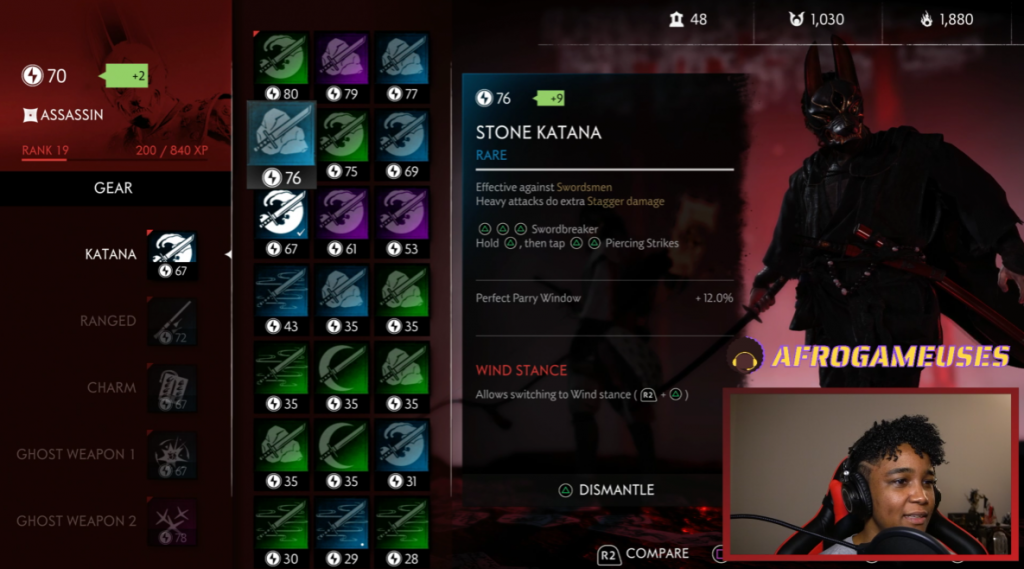
On vous conseille d’avoir un micro sur pied qu’un micro intégré dans un casque. C’est aussi une question de goût. Les sites de musique peuvent fournir de l’excellent matériel, sinon le site allemand Thomann propose du matériel à prix correct. Voici quleques recommandations d’Afrostreameuses :
- Le Bird UM1 est très bien, 60€ environ
- Le FIFINE T669
- Le Blue Yéti
- Les micros de la marque RODE
Au-delà de ça, Nvidia propose un logiciel de suppression de bruit pour les cartex GTX. Cela est toujours agréable et peut permettre d’améliorer la qualité de la sortie.
Aussi, dans OBS Studio, vous pouvez régler la qualité de votre micro en ajoutant des filtres de suppression de bruit et autres pour ne pas capter les bruits alentour (manette, clavier, etc).
Comment bien configurer sa caméra dans OBS Studio?
Ce passage est mieux expliqué dans la vidéo. Ne principe, tente de sortir en 60Hz et pas 50. La palette de couleurs n’est pas importante mais comme pour le micro, vous pouvez utiliser des filtres dans OBS pour booster le contraste par exemple.
Note : Il est possible de gérer plusieurs sources caméra dans les scènes avec une seule caméra physique en utilisant la caméra virtuelle intégrée dans OBS. La caméra virtuelle vous permet aussi d’utiliser votre scène OBS dans n’importe quel le visioconférence (zoom, Google meet etc).
Et si vous voulez rajouter des filtres un peu comme sur Snapchat sur votre caméra pendant vos lives, téléchargez et testez SnapCamera.
Quels outils pour faire des visioconférences sur son live ?
Si vous avez besoin de faire intervenir une autre personne en visio sur votre live, il existe plusieurs outils vous permettant de le faire.
- Discord : C’est l’application de référence pour les joueur.euses et les streamer.euses. Discord permet de discuter et de passer des appels vidéo, mais aussi streamer en direct. Vous pouvez captuer l’écran de la personne en visio et l’importer dans votre logiciel via la capture d’écran.
- Pour les live à plusieurs, utilisez StreamKit overlay. L’outil a été créé par Discord pour afficher les avatars des personnes avec qui vous êtes en conversation dans Discord.
Sinon, on peut utiliser n’importe quel service web de visio-conférence (Whereby, Google Meet, Zoom, OBS Ninja…).
Les fonds verts sont-ils indispensables ?
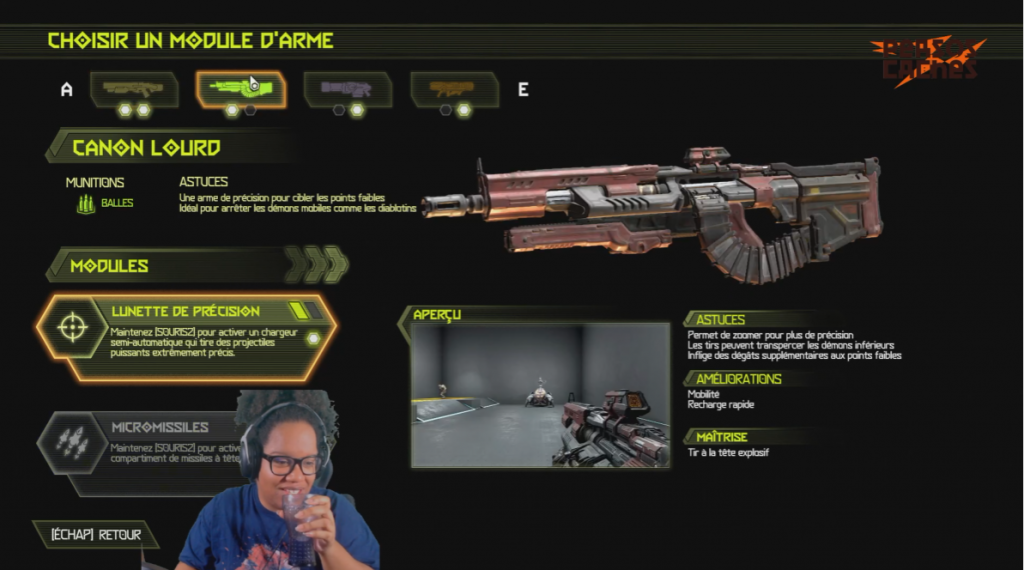
Les fonds verts permettent de remplacer le fond de caméra par n’importe quel autre paysage souhaité ou simplement par de la transparence. Ils ne sont pas indispensables pour percer sur Twitch, mais très pratiques ! Celui d’Elgato est très bien, mais onéreux. Sinon, il est possible d’utiliser une couverture verte ou bleu en fonction de la façon dont vous vous habillez. Il existe aussi des kit de fond vert sur Amazon ou ailleurs.
Il faut également un bon éclairage, car ça change tout dans l’image ! Yrfan a un petit panneau LED livré avec des filtres colorés qui peuvent être mis sur des pieds (30 €). Référence en attente
Des plugins pour OBS studio à nous conseiller ?
Nous organiserons une autre session dédiée aux plugins. En voici quelques-uns en attendant :
- Pour les alertes sonores : utilisez Streamlabs. Vous pouvez gérer et tester les alertes depuis le site. Vous pouvez gérer votre chat avec cloudbot, disponible sur le même site.
- Move transition est un plugin très pratique, ultra configurable (tout en anglais) notamment par rapport aux raccourcis. Permet de déplacer rapidement la caméra, de faire des zooms/dézooms et de gérer les transitions de scènes.
- Il est aussi possible de définir des raccourcis OBS pour déclencher certaines actions en remplacement de certains plugins.
Comment bien ajuster les volumes sonores avant de lancer un live ?
Il n’existe à ce jour pas de véritable solution technique. Voici donc nos recommandations :
- Demandez à vos viewers. Réglez une première fois pour être à l’aise avec le volume et soyez attentif aux retours de vos viewers.
- Enregistrez-vous, cela vous donnera un aperçu avant le lancement de votre live mais cette astuce n’est pas toujours fiable.
- Créez un deuxième compte Twitch pour les tests. Activez la rediffusion et vérifiez si le volume, l’image, la synchronisation labiale (si ce que vous dites et vos lèvres sont cohérents avec le son), etc. Bref, faites vos tests dessus.
Comment gérer plusieurs profils dans OBS Studio ?
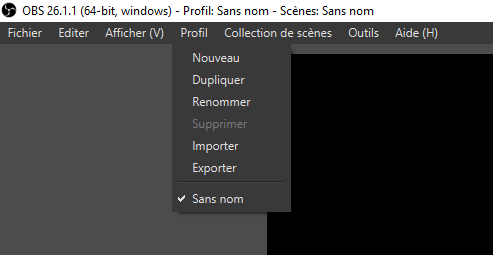
Cette astuce vous permet de streamer sur deux ou plusieurs comptes Twitch en vous donnant la possibilité d’utiliser les mêmes scènes. Dans le menu d’OBS, allez dans Profil et renommez vos profils selon vos différents comptes Twitch. Il est possible d’importer des profils de Streamlabs by OBS qui sont en partie compatibles avec OBS, mais la perte de fonctionnalités peut arriver.
Quels réglages de base utiliser dans OBS Studio ?
OBS Studio étant un outil puissant, il est facile de se perdre dans ses nombreuses fonctionnalités, surtout quand on démarre dans le streaming. Si vous ne savez pas quels réglages utiliser dans les paramètres de stream, sortie, audio et plus, regardez directement la vidéo à partir de cette séquence. Ouvrez votre logiciel et suivez les directives d’Yrfan.
Sinon, voici quelques astuces de base à connaître pour mieux utiliser l’outil.
- Lancer OBS en mode administrateur tout le temps ! Sur windows, il est possible de l’automatiser en changeant les propriétés de l’exécutable (en mode administrateur, au lancement, il demande l’autorisation d’apporter des modifications à l’ordi) ; cela permet de garder OBS prioritaire en cas de baisse de ressources (le jeu peut en pâtir, mais pas le stream !)
- Option à cocher de base : décharger les images/vidéos quand elles ne sont pas affichées pour récupérer un peu de capacité de l’ordi
- Pour redimensionner des éléments en déformant la taille, il faut maintenir ALT avant d’utiliser la souris (par défaut, le redimensionnement garde les proportions)
- Jouer en plein écran, c’est beaucoup mieux maintenant qu’avant
- Toujours mettre à jour des pilotes de la carte graphique
On espère que ces astuces ainsi que a vidéo vous seront utiles ! Dites-nous en commentaires si vous souhaitez aborder d’autres questions lors des prochaines sessions avec Yrfan.



Laisser un commentaire
Vous devez être dentifié pour poster un commentaire.